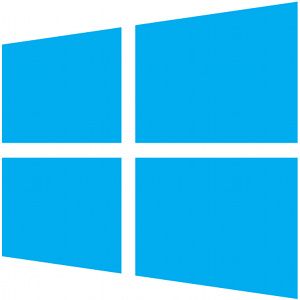我们将说明如何使用这些功能,但是我们还将说明它们的作用以及何时使用它们。它们在不同情况下都非常有用,从对计算机进行故障排除到重新启动系统或清洁PC之前,再将其传递给其他人。
还原PC
功能:Windows 8中的系统还原功能与Windows早期版本中的系统还原功能相同。 Windows定期为重要的系统和程序文件拍摄快照。如果您的计算机开始崩溃或出现蓝屏(如果安装错误的驱动程序,系统文件损坏或恶意软件篡改Windows,则可能会发生这种情况),则可以使用“系统还原"并将系统文件快速恢复为以前的状态。
何时应该做:如果计算机崩溃,死机或不稳定,则可能需要尝试使用系统还原。与“刷新和重置"选项不同,“系统还原"不会删除您已安装的程序或个人文件。系统还原不是修复计算机的保证方法,但是它比“刷新"或“重置"要快得多,如果需要修复最近的问题,可以节省时间。
如何还原系统:按Windows键访问“开始"屏幕,然后在“开始"屏幕上键入“恢复"以执行搜索。点击或单击侧栏中的“设置"选项,然后选择“恢复"快捷方式。单击“打开系统还原"选项以打开“系统还原"向导,该向导将引导您完成选择还原点并从中还原系统文件的操作。
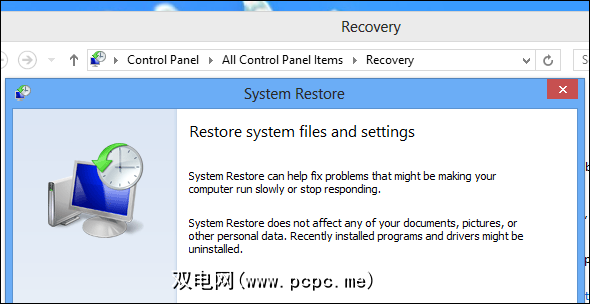
刷新PC
功能:“刷新PC"功能将为您提供全新的Windows安装,而不会删除您的任何个人文件。就像重新安装Windows,但是您不必手动备份和还原文件。您已安装的桌面应用程序将被卸载,但现代应用程序将被保留。 PC随附的所有桌面应用程序也将重新安装。列表中已删除的桌面应用程序将保存到您的桌面上,以便您可以在系统上重新安装想要的应用程序。
何时应做:如果需要要重新安装Windows并拥有一个全新的系统,但是您不想经历备份文件和还原文件的所有麻烦,“刷新"选项非常适合您。刷新将清除所有已安装的桌面应用程序,这意味着您必须花时间重新安装它们。但是,这是使其变得如此有用的部分-所有桌面应用程序及其剩余文件和注册表项都将被清除。
如何刷新您的PC :打开“设置"超级按钮(按Windows键+ I或从右侧向右轻扫,将删除系统中潜伏的所有恶意软件或讨厌的Windows软件。)并点击“设置"),然后点击或单击侧栏底部的“更改PC设置"选项。选择“常规"类别,然后点击或单击“刷新PC"下的“入门"按钮,而不影响文件。

重置PC
它的作用:重置您的PC功能将为您提供全新的Windows安装,还将删除您的所有个人文件。就像重新安装Windows一样,您所有的个人文件和应用程序都将被删除,而您将处于全新的状态。换句话说,就像刷新一样,它也会删除您的个人文件。您必须提前备份文件,否则在重置时会丢失文件。
何时应该这样做:如果您想要一个全新的Windows系统如果您想从头开始,请使用“重置"选项。如果您想出售计算机或将其传递给新用户,这也很有用-它会清除您的所有个人文件,以使计算机的新所有者无法访问它们。不过,您仍然可能希望对硬盘驱动器的存储进行安全擦除,以确保无法恢复任何特别敏感的文档。
如何重置PC :打开设置超级按钮(从右侧扫入并点击“设置"或按Windows键+ I),然后选择“更改PC设置"。点击或单击“常规"类别,向下滚动,然后单击或单击“删除所有内容"下的“入门"按钮,然后重新安装Windows。
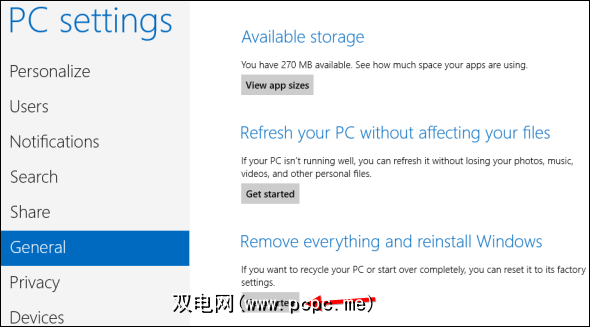
如果您的计算机无法启动
全部对Windows进行故障排除时,上述Windows功能会有所帮助。系统还原可以解决各种问题,但是“刷新和重置"就像重新安装Windows一样,在那些只希望Windows计算机能够正常工作且不想花时间寻找问题的极客中,这始终是他们最喜欢的故障排除步骤。因此,如果Windows无法启动,您可能会想要恢复,刷新或重设PC。
如果Windows无法启动,则有望将您引导至“高级启动选项"屏幕。 。在这里,除了使用其他高级启动选项外,还可以还原,刷新和重置PC。

如果您的计算机无法启动,甚至无法进入“高级启动选项"屏幕,则可以请尝试从Windows 8安装光盘或USB驱动器启动,并在Windows安装过程开始时选择“修复计算机"选项。您也可以从Windows 8 Recovery USB驱动器启动,并访问“高级启动选项"屏幕。
如果您没有Windows安装介质或Windows 8 Recovery Drive,可以创建Windows 8恢复。可以从任何Windows 8计算机上下载媒体。
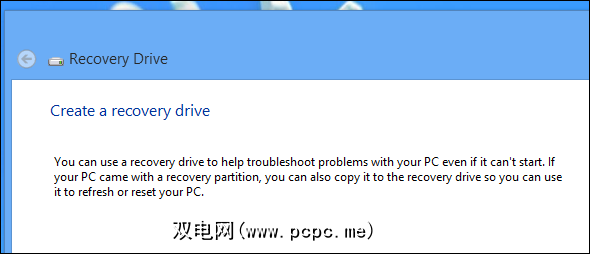
在Windows 8上使用“还原",“刷新"或“重置"选项还有其他提示吗?在下面发表评论并分享!
标签: